Programmā Publisher varat veikt izmaiņas, piemēram, pievienot, dzēst vai mainīt rindu vai kolonnu. Varat arī sapludināt rindas vai kolonnas. Un, ja pārdomājat, varat atsaukt sapludināšanu un sadalīja rindu vai kolonnu.
Rindas vai kolonnas pievienošana
-
Lai ievietotu vienu rindu vai kolonnu, noklikšķiniet uz šūnas, kas atrodas blakus vietai, kur vēlaties pievienot jauno rindu vai kolonnu.
Lai ievietotu vairākas rindas vai kolonnas, atlasiet tādu pašu rindu vai kolonnu skaitu, kādu vēlaties ievietot.
-
Noklikšķiniet ar peles labo pogu, atlasiet Ievietotun pēc tam noklikšķiniet uz vajadzīgās opcijas.
Programma Publisher pievieno tukšu rindu vai kolonnu ar tādu pašu formatējumu un lielumu, kādu jūs noklikšķinājāt uz sākotnēji.
Padoms.: Lai pievienotu rindu tabulas apakšdaļai, noklikšķiniet apakšējā labajā šūnā un pēc tam nospiediet taustiņu TAB.
Rindas vai kolonnas dzēšana
-
Atlasiet rindu vai kolonnu, kuru vēlaties dzēst.
-
Ar peles labo pogu noklikšķiniet uz Dzēstun pēc tam noklikšķiniet uz vēlamās opcijas.
Piezīme.: Lai atlasītu vairākas rindas vai kolonnas, turiet nospiestu taustiņu SHIFT un noklikšķiniet katrā vēlamajā rindā vai kolonnā.
Rindas vai kolonnas lieluma maiņa
-
Atlasiet tabulu.
-
Novietojiet peles rādītāju virs rindas vai kolonnas robežas (a vai B), līdz tiek parādīts pielāgošanas rādītājs (C).
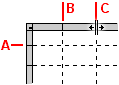
-
Velciet rindas vai kolonnas robežu uz citu novietojumu.
Rindas vai kolonnas lieluma maiņa, nemainot tabulas lielumu
-
Turiet nospiestu taustiņu SHIFT, kamēr velkat rindas vai kolonnas apmali.
Divu vai vairāku kolonnu vai rindu sapludināšana
-
Atlasiet divas vai vairākas blakus esošas rindas vai kolonnas, kuras vēlaties sapludināt.
-
Cilnes izkārtojums izvēlnē tabulas rīki noklikšķiniet uz Sapludināt šūnas.
Ja šūnās ir teksts, katras šūnas saturs tiek rādīts sapludinātajā šūnā.
Sapludināto rindu vai kolonnu sašķelšana
Ja ir sapludinātas rindas vai kolonnas, tās varat sadalīt.
-
Atlasiet sapludinātās rindas vai kolonnas, kuras vēlaties sadalot.
-
Cilnes izkārtojums izvēlnē tabulas rīki noklikšķiniet uz sadalot šūnas.
Ja sapludinātajās šūnās ir teksts, sapludināto šūnu saturs tiks parādīts vienā no sadalāmajām šūnām.
Rindas vai kolonnas pievienošana
-
Lai ievietotu vienu rindu vai kolonnu, noklikšķiniet uz šūnas, kas atrodas blakus vietai, kur vēlaties pievienot jauno rindu vai kolonnu.
Lai ievietotu vairākas rindas vai kolonnas, atlasiet tādu pašu rindu vai kolonnu skaitu, kādu vēlaties ievietot.
-
Izvēlnē Tabula norādiet uz Ievietotun pēc tam noklikšķiniet uz vajadzīgās opcijas.
Programma Publisher pievieno tukšu rindu vai kolonnu ar tādu pašu formatējumu un lielumu, kādu jūs noklikšķinājāt uz sākotnēji.
Padoms.: Lai pievienotu rindu tabulas apakšdaļai, noklikšķiniet apakšējā labajā šūnā un pēc tam nospiediet taustiņu TAB.
Rindas vai kolonnas dzēšana
-
Atlasiet rindu vai kolonnu, kuru vēlaties dzēst.
-
Izvēlnē Tabula norādiet uz Dzēstun pēc tam noklikšķiniet uz vēlamās opcijas.
Piezīme.: Lai atlasītu vairākas rindas vai kolonnas, turiet nospiestu taustiņu SHIFT un noklikšķiniet katrā vēlamajā rindā vai kolonnā.
Rindas vai kolonnas lieluma maiņa
-
Atlasiet tabulu.
-
Novietojiet peles rādītāju virs rindas vai kolonnas robežas (a vai B), līdz tiek parādīts pielāgošanas rādītājs (C).
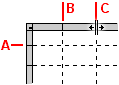
-
Velciet rindas vai kolonnas robežu uz citu novietojumu.
Rindas vai kolonnas lieluma maiņa, nemainot tabulas lielumu
-
Turiet nospiestu taustiņu SHIFT, kamēr velkat rindas vai kolonnas apmali.
Divu vai vairāku kolonnu vai rindu sapludināšana
-
Atlasiet divas vai vairākas blakus esošas rindas vai kolonnas, kuras vēlaties sapludināt.
-
Izvēlnē Tabula noklikšķiniet uz Sapludināt šūnas.
Ja šūnās ir teksts, katras šūnas saturs tiek rādīts sapludinātajā šūnā.
Sapludināto rindu vai kolonnu sašķelšana
Ja ir sapludinātas rindas vai kolonnas, tās varat sadalīt.
-
Atlasiet sapludinātās rindas vai kolonnas, kuras vēlaties sadalot.
-
Izvēlnē Tabula noklikšķiniet uz sadalot šūnas.
Ja sapludinātajās šūnās ir teksts, sapludināto šūnu saturs tiks parādīts vienā no sadalāmajām šūnām.










